缺少.dll文件的朋友,请跳转到我的另一篇文章"QT编译后的.exe文件运行时缺少一些.dll文件的解决办法【超详细教程,新手必备】",把问题解决再往下看.
一、前言:
最近,一个朋友是老师,前些天知道他平时点名不方便,还是使用老古董【花名册】去随机提问学生问题,我就給他写了一个【随机点名的工具】,增加课堂气氛。当写完后,我才发现,好久没有进行打包,找不到打包工具了,翻遍我的百度云盘,发现网盘里面竟然没有打包工具。终于,在QQ空间,发现2020年2月份的时候,我写了一篇软【软件打包工具及封装心得详细笔记】,我决定把他搬过来,后续作为参考,也希望能給那些找不到方法的朋友一点点帮助。

二、生成安装包的效果
先看看是不是你想要的结果,再接着往下看。
1、文字表述(PS:担心部分朋友流浪耐不住。/dog.gif):
当使用此工具打包完成后,就会生成一个安装的.exe文件,需要点击下一步下一步来进行安装,安装后,在桌面生成一个快捷方式,点击既可运行软件。(ps:讲到这里还不知道啥效果的话,看下面的图,gif太大,无法上传)
2、效果:
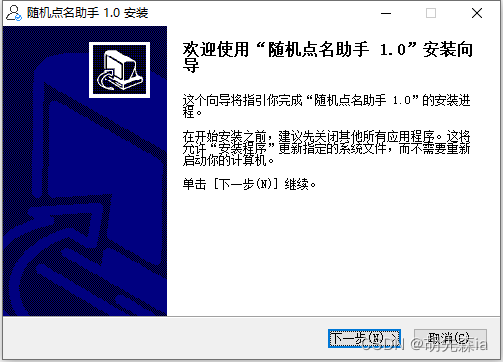
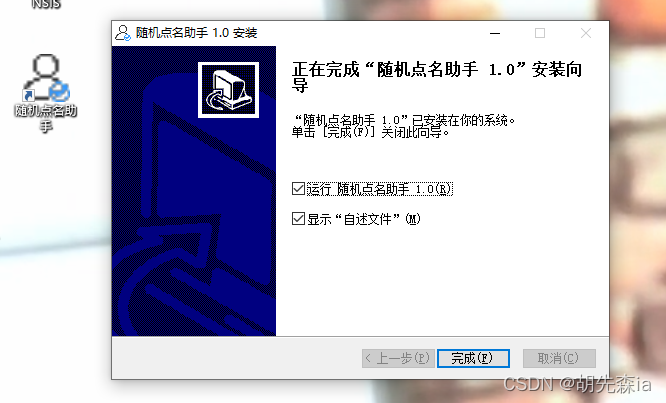
三、软件下载:
“工欲善其事,必先利其器”,打包工具,需要用到一个工具:NSIS 2.46。当然,也需要它的编译器:HM NIS Edit 2.03。当然,这里我已经打包放到我的网盘里面了。
软件下载链接:
链接:https://pan.baidu.com/s/1ktXxfxrLBaB2slSIeEIqxA
提取码:wxow
四、软件安装小白步骤:
软件安装纯属小白操作,直接点击“下一步”完成,不需要的可以跳过此步骤
分别安装以上两个NSIS 2.46和HM NIS Edit 2.03工具。
1、nisedit2.0.3:
(1)打开软件,选择语言,默认中文,点击下一步:
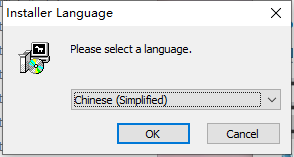
(2)点击下一步:
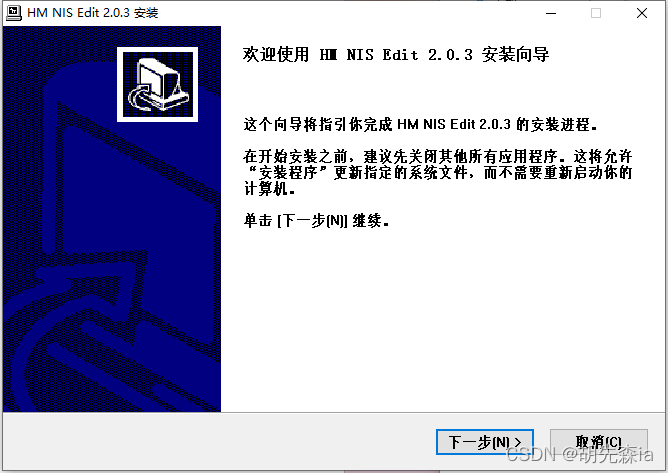
(3)同意协议,点击:“我接受”:
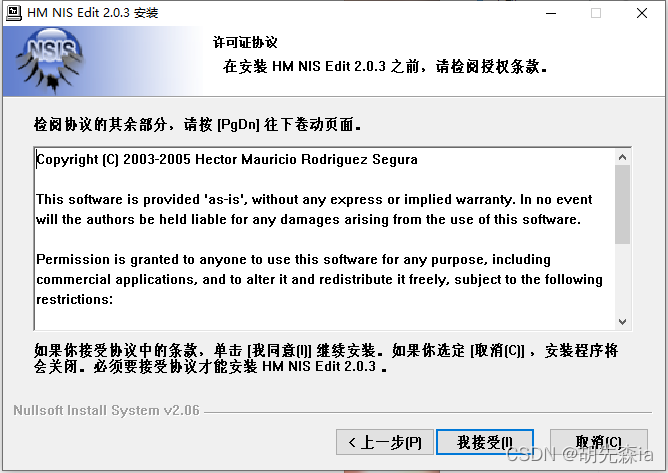
(4)选择安装路径,根据自己的需求进行选择,工具不大,我默认安装到C盘。
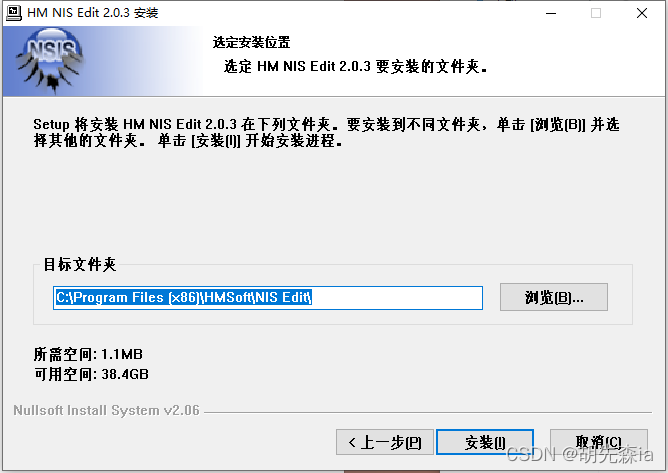
(5)安装完成:
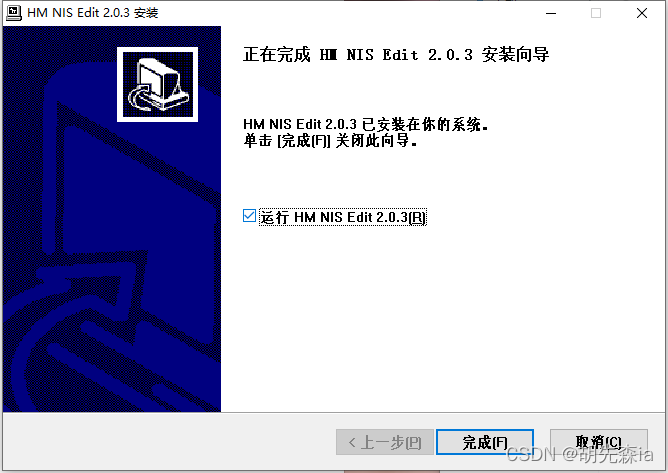
2、安装nsis-2.46
点击“nsis-2.46-setup.exe”
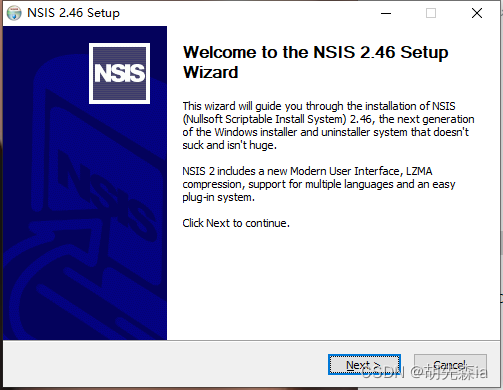
(2)选择通同意协议,不用管,直接下一步:
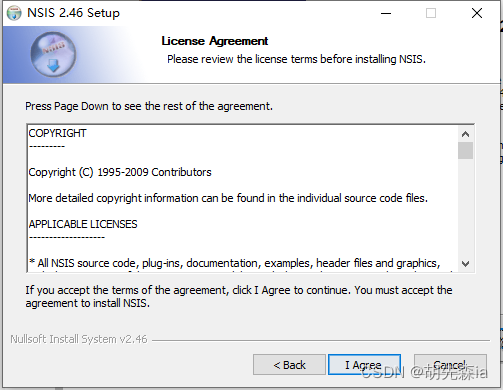

(3)选择组件,也不管,直接下一步:
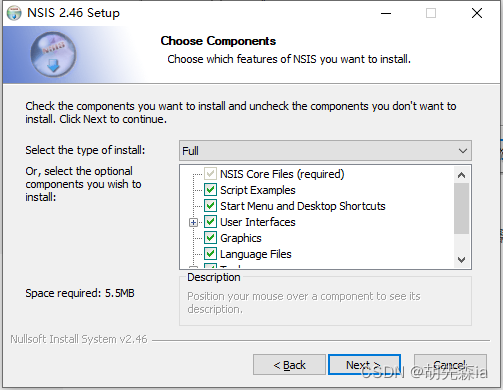
(4)安装路径选择:安装路径可以自己主动选择安装在哪,这个工具不大,我就默认装在C盘。
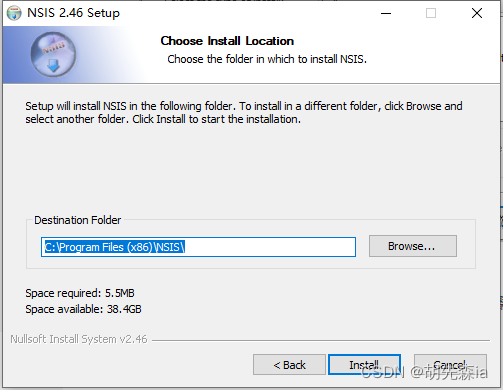
(5)安装完成:
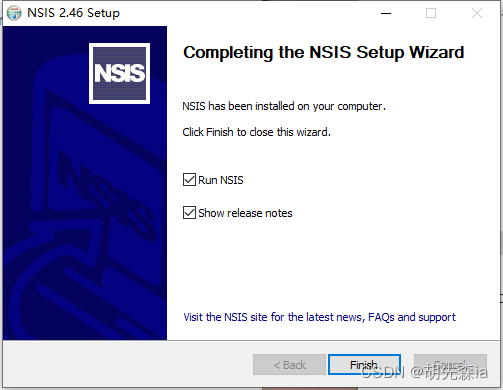
----- 重点来了:正文开始—
ps:缺少.dll文件的朋友,请跳转到我的另一篇文章"QT编译后的.exe文件运行时缺少一些.dll文件的解决办法【超详细教程,新手必备】",把问题解决再往下看.
四、打包–工具使用:
当完成前面的安装步骤后,就可以开始打包了。
1、打包:
(1)打开“nisedit.exe”
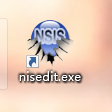
有的朋友会卡在这里,出现桌面找不到这个工具,其实这个工具就在刚刚安装时,选择的路径里面。
我默认的路径在:C:\Program Files (x86)\HMSoft\NIS Edit。找到nisedit.exe双击运行打开既可。
(2)录制脚本–1、新建脚本:向导:
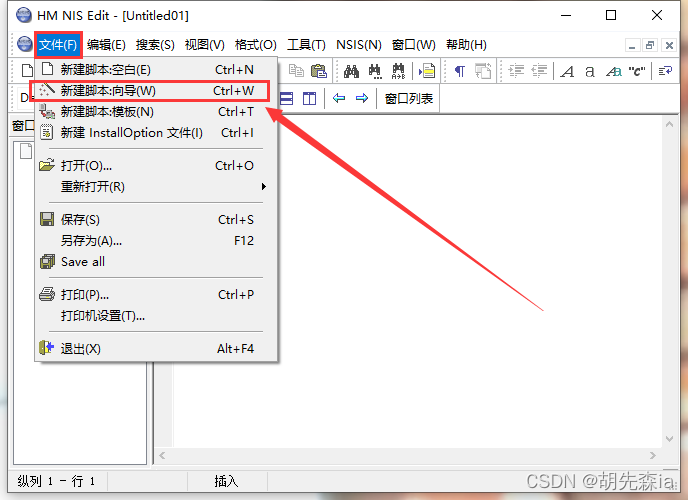
(3)录制脚本–2、新建脚本–脚本向导:添加你打包软件的应用信息:
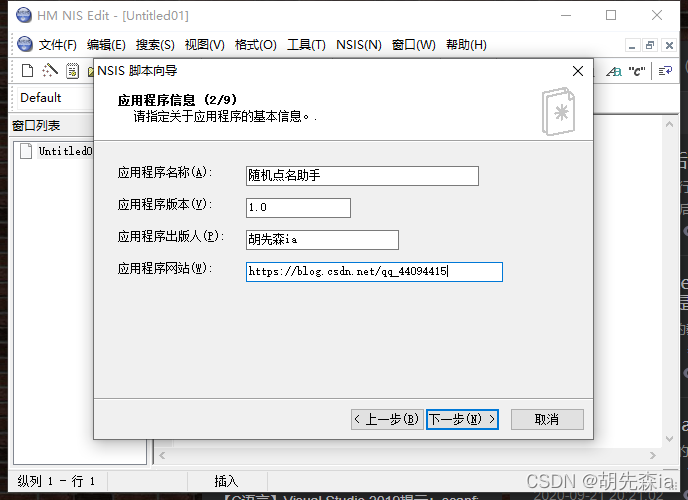
(4)录制脚本–2、新建脚本–脚本向导–安装程序选择3/9:
到了这个界面,需要根据自己的需要选择安装程序图标和程序文件,程序图标建议选择打包的软件logo,程序文件可以不选择,默认既可
有的朋友到这里发现,点击下一步时,会弹出警告没有“选择程序语言”
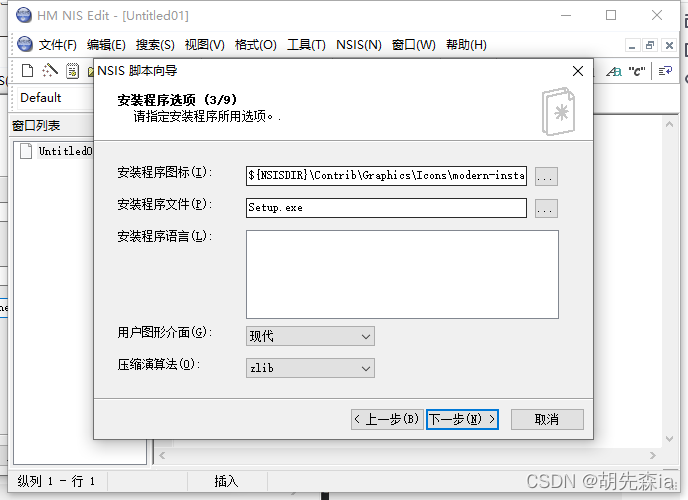
可以跳过步骤:
弹窗解决办法:“请指定安装程序语言”弹窗的解决办法
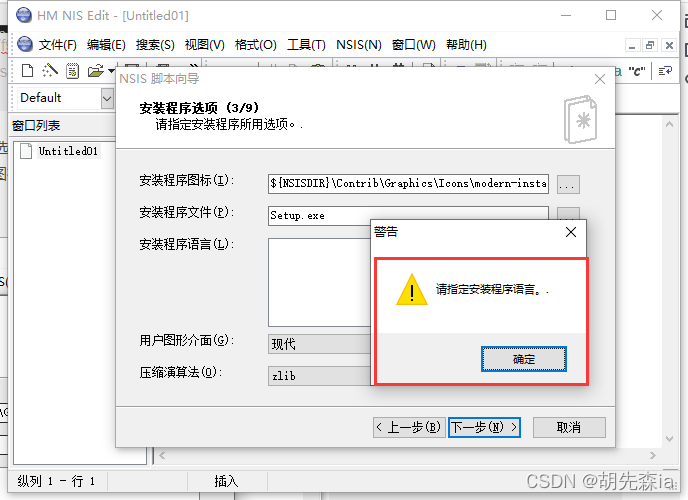
此时需要返回软件主界面,点击“NSIS”按钮下的“配置”:
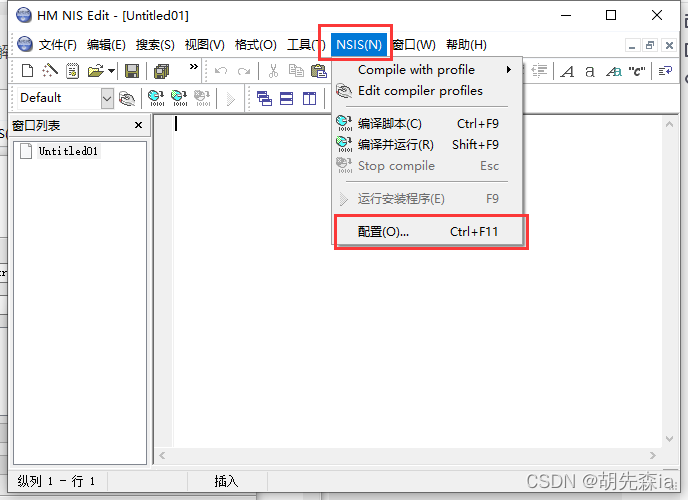
选择配置文件:
配置文件的路径需要打开,在:
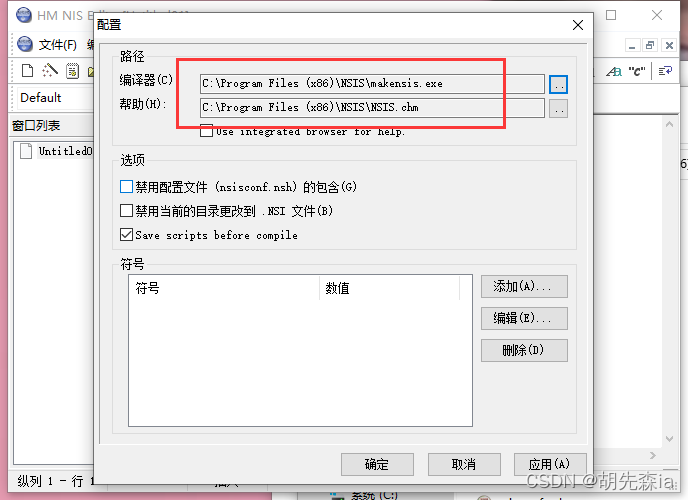
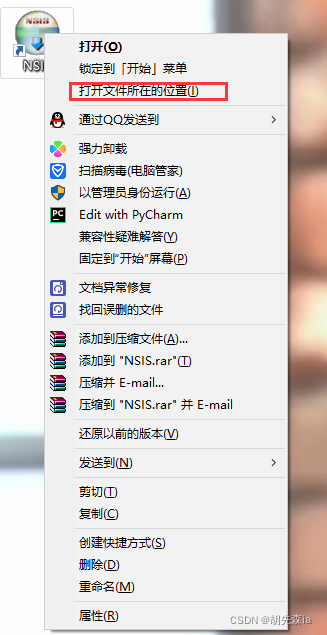
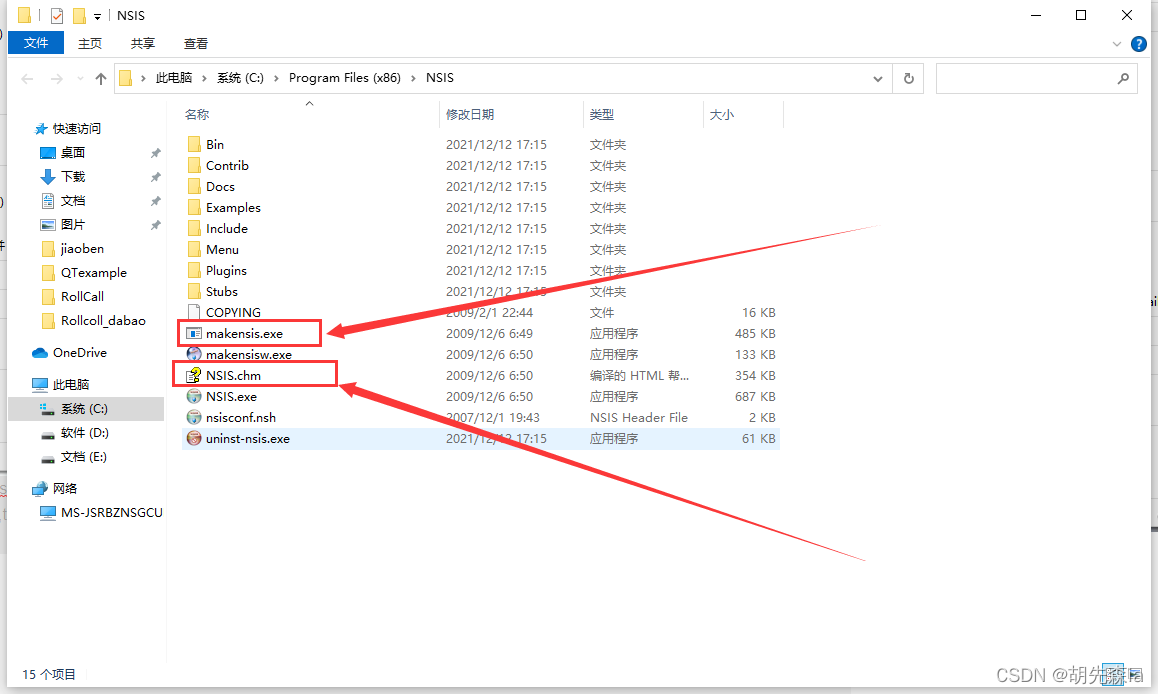
选择完以上文件后,点击“应用”既可:
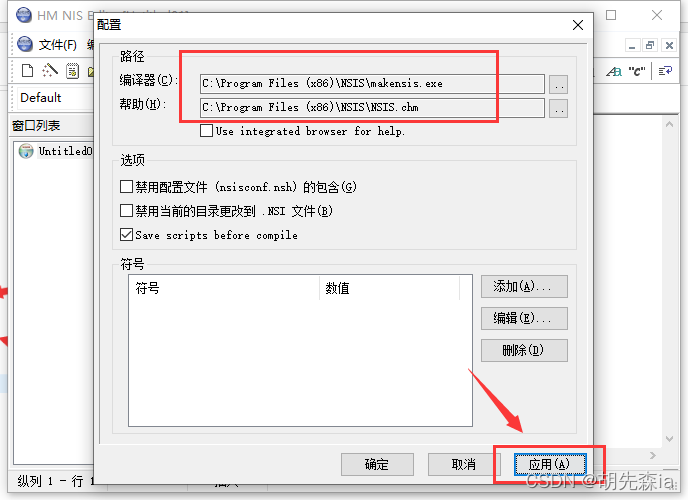
此时返回第4步,发现“安装程序语言”一栏可以进行选择了。
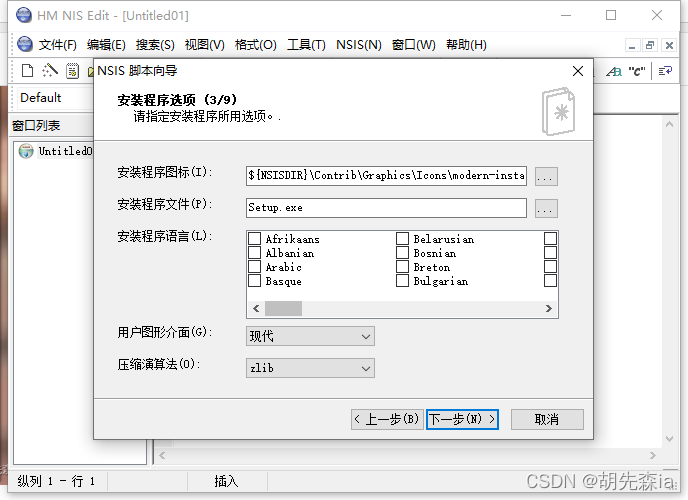
(5)选择语言,选择中文,点击下一步:
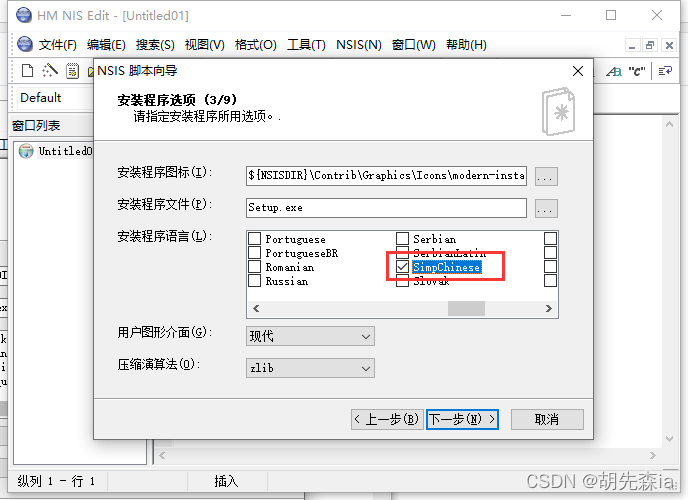
(6)选择授权文件,授权文件,其实就是平时我们安装软件时,需要我们同意的安装协议。
这里我们可以手动写一个.txt文件,也可以不添加,根据自己的需求。
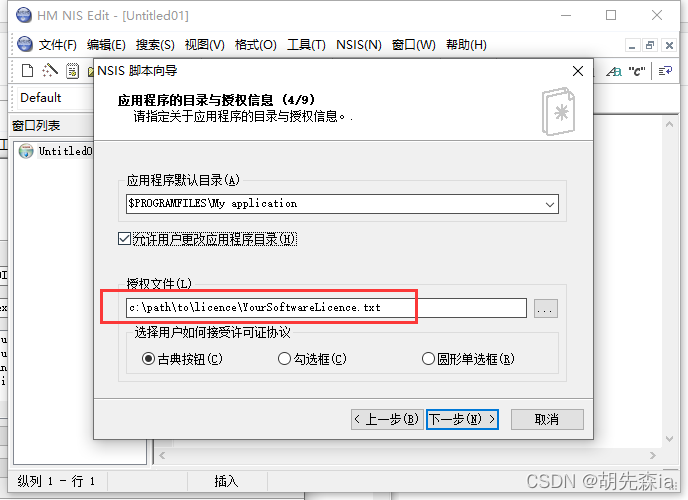
(7)指定程序文件:
到第(7)步时,我们发现里面有两个文件,但这两个软件我们并不需要,所以点击选中后“顶部x按钮”删除。
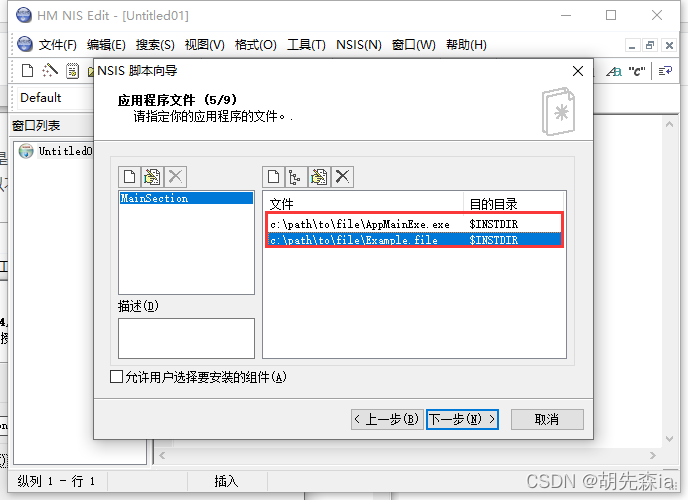
(8)添加我们自己打包文件。
点击对象树–选择文件夹,此时选择我们打包文件的所在的文件夹:
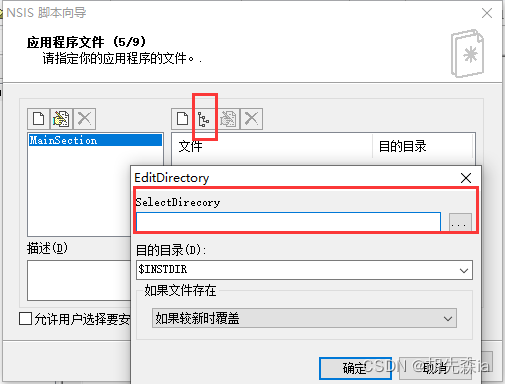
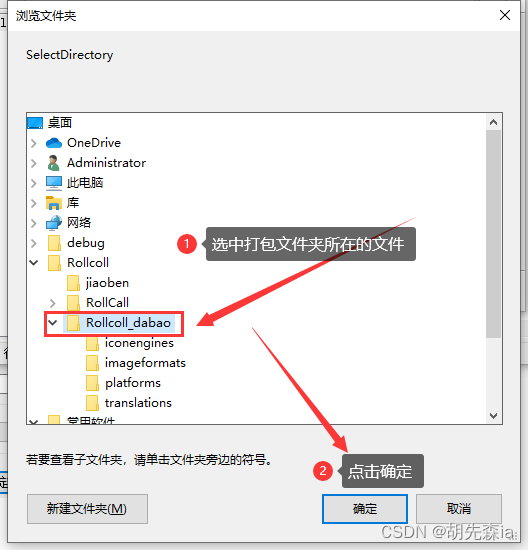
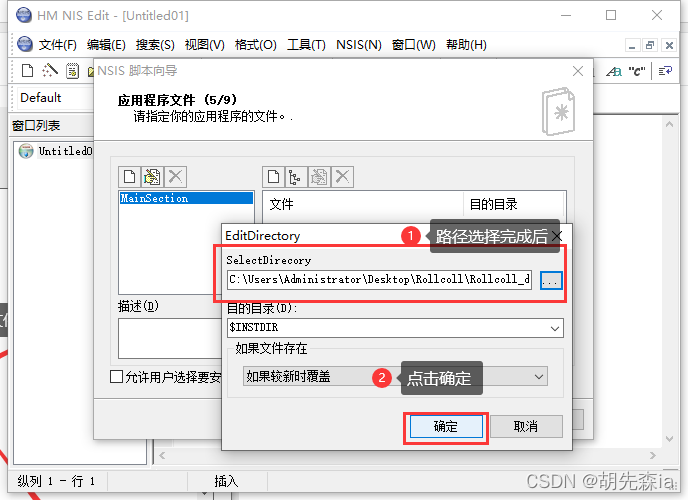
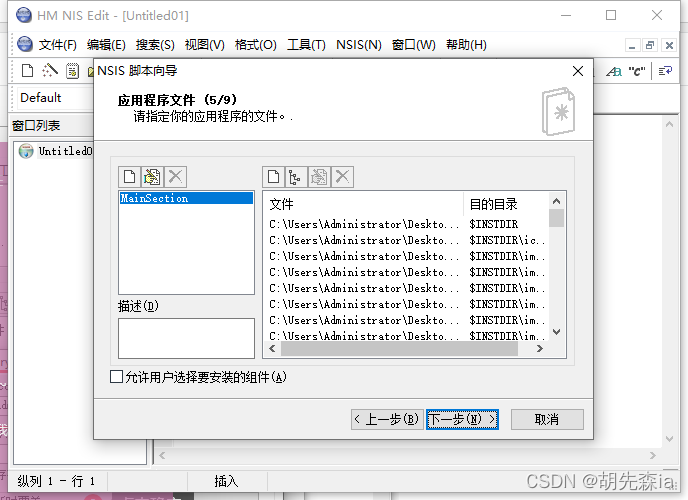
(10)修改菜菜单栏的名字: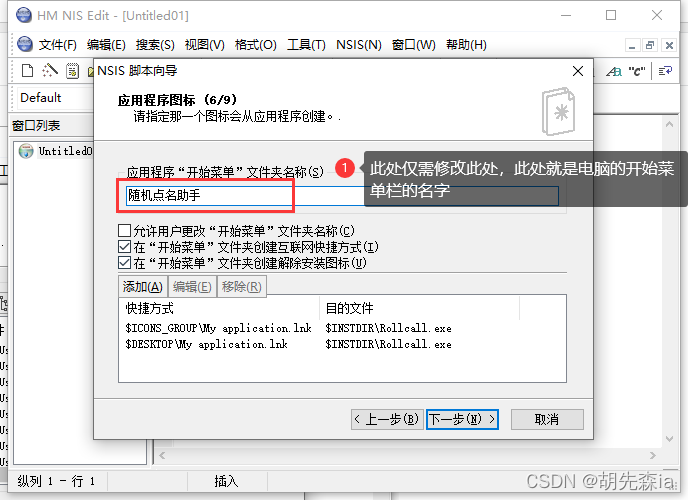
(11)安装软件后的提示,可以添加,也可以直接下一步。
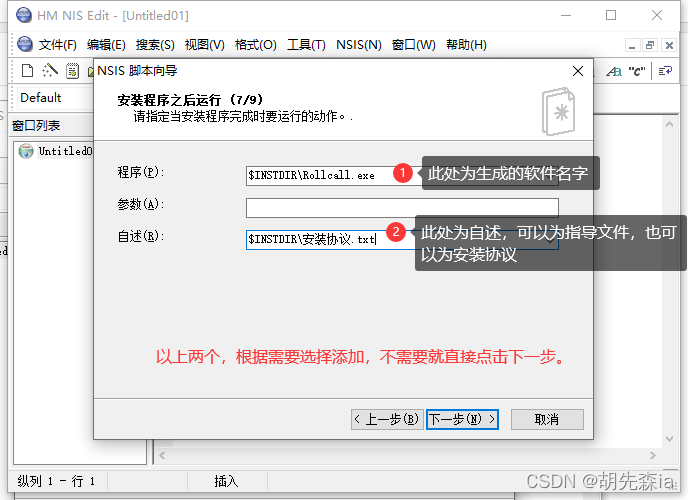
(12)卸载提醒:
此处只需要把“NAME”替换成自己的软件名字即可。
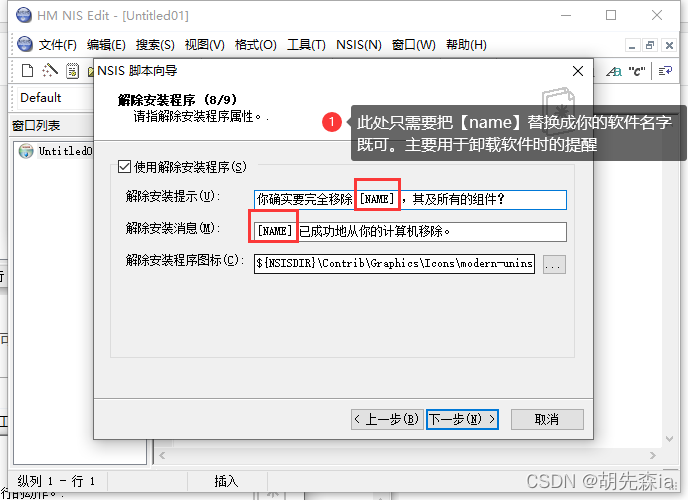
(13)脚本录制完成:最后一步,选择保存脚本和转换文件路径到相关路径。
此处注意,一定要将脚本文件存放到自己能找到的地方,否则,后期打包的文件找不到
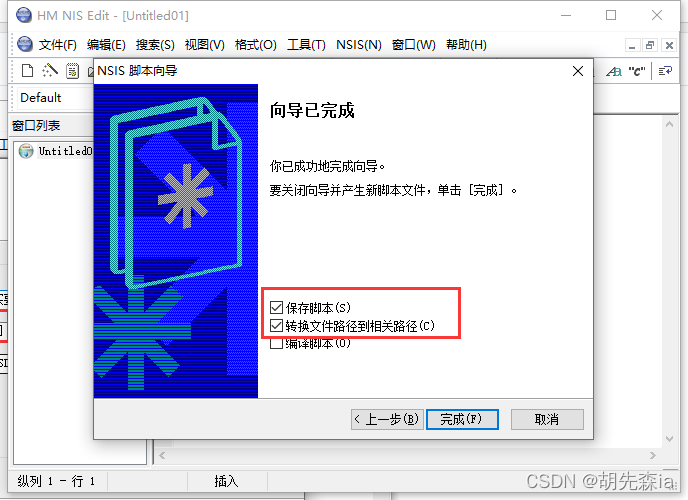
**2、编译脚本:
当完成步骤1所有的(13)个小步骤后,就返回到软件的主页,此时窗口有了刚刚录制的脚本,我们编译脚本既可。
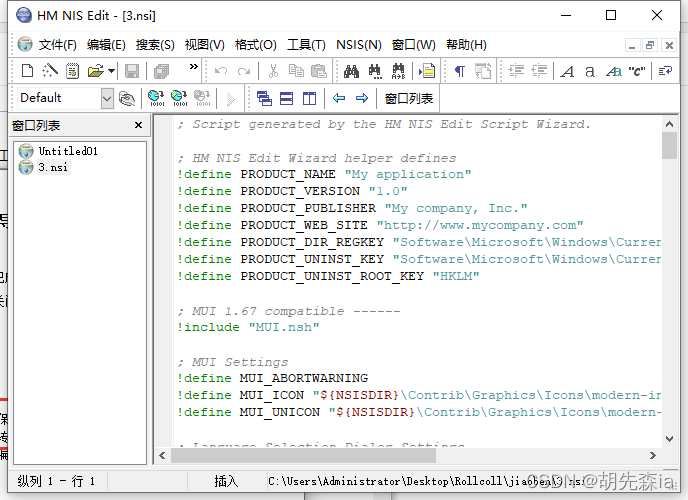
(1)编译脚本:
点击“NSIS”,点击“编译脚本”
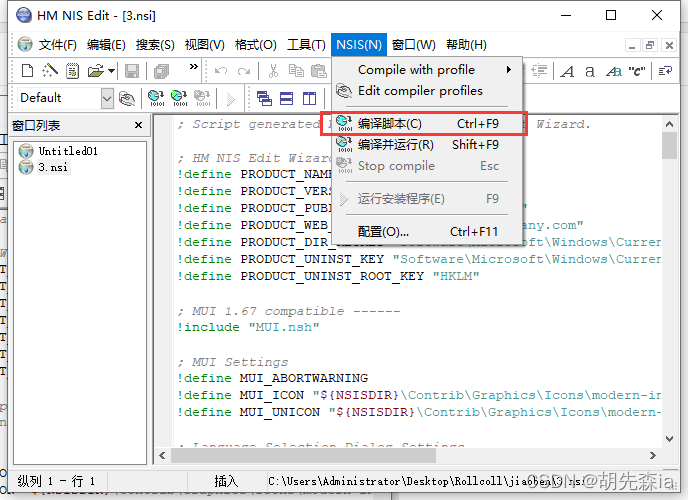
(2)脚本编译情况:
当脚本界面如图提示,文件大小,百分比,说明安装包打包成功。
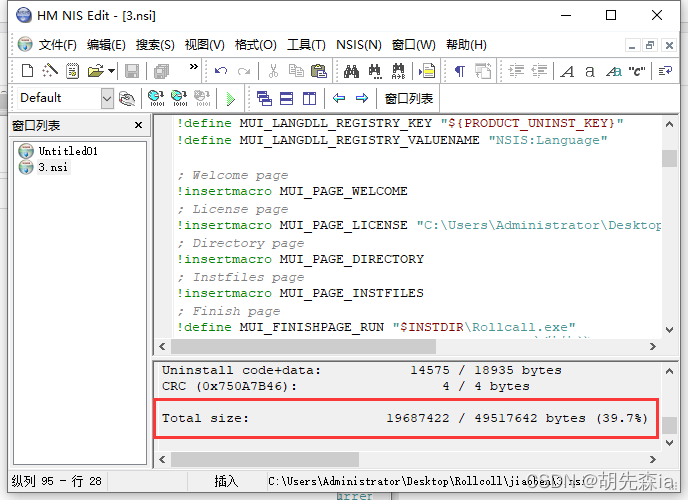
(3)找到我们的安装包。
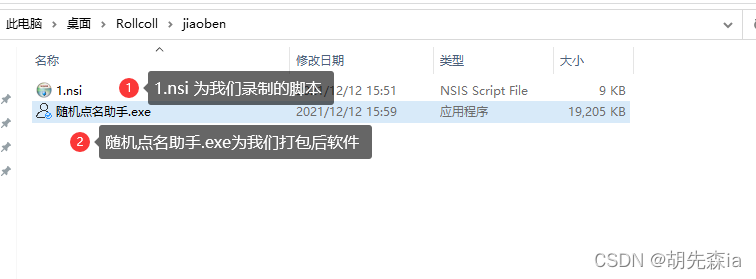
此时,安装包已完成打包,此时发给没有开发环境的朋友依旧进行安装使用。
(4)打包软件的—安装效果:
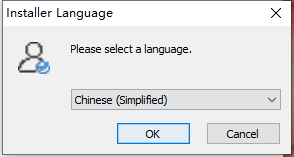
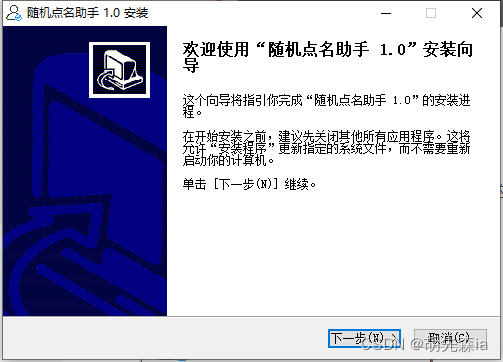
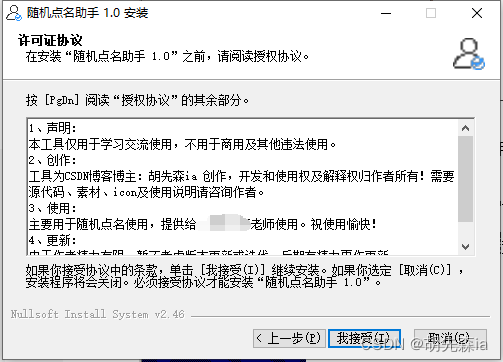

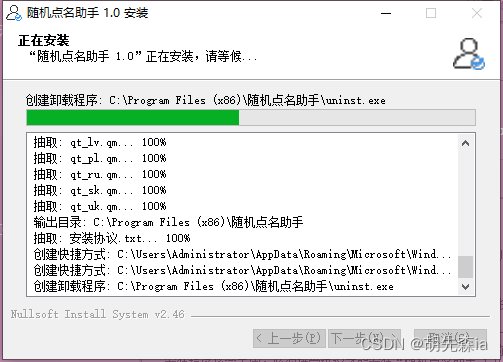
























 1万+
1万+











 被折叠的 条评论
为什么被折叠?
被折叠的 条评论
为什么被折叠?










